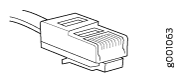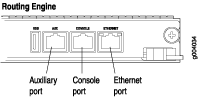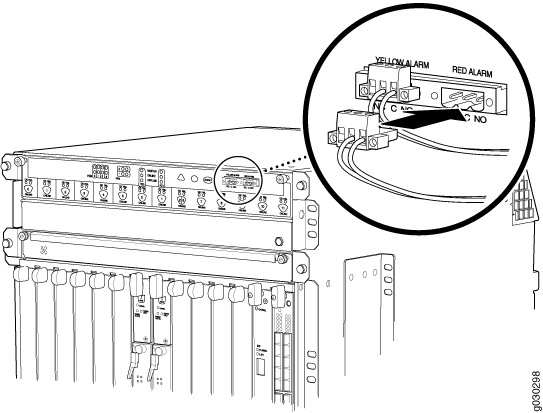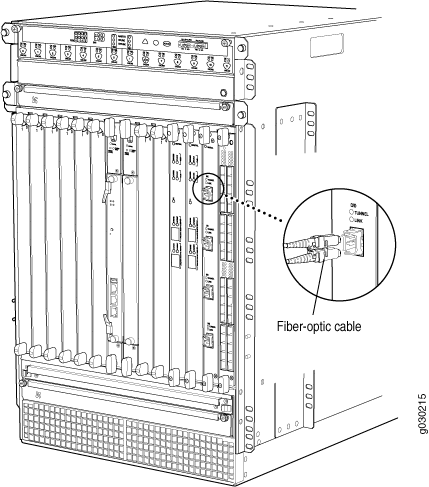SRX5800と外部機器の接続
ファイアウォール接続SRX5800に必要なツールと部品
デバイスを管理デバイスや IOC に接続するには、次のツールと部品が必要です。
プラス(+)ねじ回し、No.1およびNo.2
2.5 mm マイナス(-)ドライバ
2.5 mm プラス(+)ドライバー
ESD(静電放電)接地用リストストラップ
SRX5800 Firewall の管理コンソールまたは補助デバイスへの接続
システムコンソールを使用してルーティングエンジンを設定および管理するには、ルーティングエンジンの適切な CONSOLE ポートに接続します。ラップトップ、モデム、またはその他の補助デバイスを使用するには、ルーティングエンジンの AUX ポートに接続します。どちらのポートも、RJ-45 コネクタ付きのケーブルを受け入れます。1 つのデバイスを CONSOLE ポートに接続し、別のデバイスを AUX ポートに接続するには、2 本のケーブルを別々に用意する必要があります。
コンソール ケーブルは、デバイス パッケージに含まれなくなりました。コンソール ケーブルとアダプターがデバイス パッケージに含まれていない場合、または別のタイプのアダプターが必要な場合は、以下を個別に注文できます。
-
RJ-45 to DB-9 アダプタ(JNP-CBL-RJ45-DB9)
-
RJ-45 - USB-A アダプタ(JNP-CBL-RJ45-USBA)
-
RJ-45 - USB-C アダプター(JNP-CBL-RJ45-USBC)
RJ-45 - USB-A または RJ-45 - USB-C アダプターを使用する場合は、PC に X64 (64 ビット) 仮想 COM ポート (VCP) ドライバーがインストールされている必要があります。ドライバをダウンロードするには 、https://ftdichip.com/drivers/vcp-drivers/ を参照してください。
管理コンソールまたは補助デバイスを接続するには、次の手順に従います。
アウトオブバンド管理のために SRX5800 ファイアウォールをネットワークに接続する
SRX5800ファイアウォールと外部アラーム報告デバイスの接続
ファイアウォールを外部アラーム報告デバイスに接続するには、クラフト インターフェイス上の RED および YELLOW リレー接点にワイヤーを接続します。( 図 5 を参照)。クラフト インターフェイスで赤または黄色のアラームLEDをトリガーするシステム状態は、対応するアラーム リレー接点もアクティブにします。
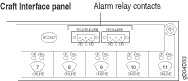
アラームリレーの接点に差し込む端子台は、ファイアウォールに付属しています。28 AWG から 14 AWG (0.08 mm2 まで) の任意のゲージのワイヤを受け入れますが、これは提供されていません。接続する外部機器に適したワイヤのゲージを使用してください。
外部デバイスをアラームリレー接点に接続するには( 図5を参照)。
他の種類のアラームのレポート デバイスを接続するには、手順を繰り返します。